CAD2007怎么设置彩色打印成黑色线?
溜溜自学 室内设计 2022-10-24 浏览:779
大家好,我是小溜,CAD2007打印机设置把彩色线条打印成黑色的。CAD图纸画好后需要打印机打印才能使用。画图时使用各种图层颜色。但是打印到纸上看着不清晰,所以要打印成黑色线条,那么来看看CAD2007怎么设置彩色打印成黑色线的吧!
图文不详细?可以点击观看【CAD免费视频教程】

工具/软件
硬件型号:雷神(ThundeRobot)911Zero
系统版本:Windows7
所需软件:CAD2007
方法/步骤
第1步
打开CAD2007软件。打开图纸。

第2步
选择文件下打印。
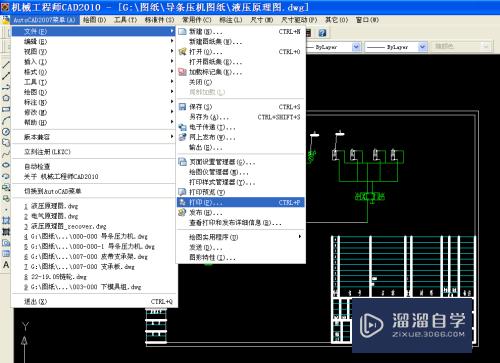
第3步
确定纸张大小。

第4步
选择打印机、打印样式表
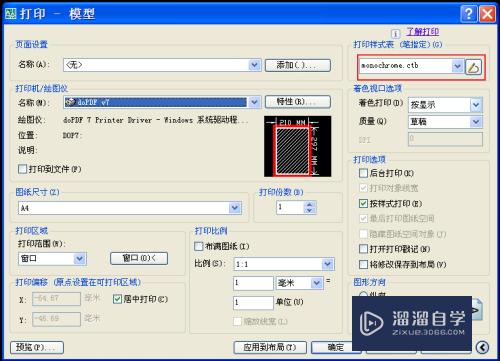
第5步
选择窗口范围、打印偏移:选择居中、打印比例:布满图纸。

第6步
最后选择打印。经过上面的设置后打印了出来的图纸颜色线就变成了黑线。
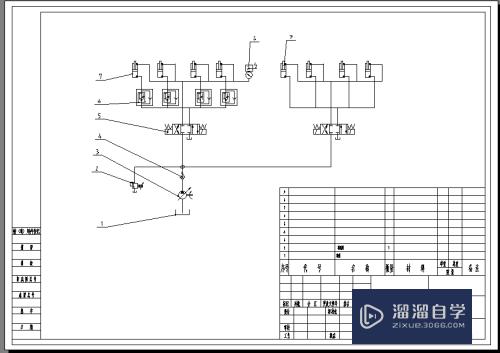
注意/提示
好啦,本次关于“CAD2007怎么设置彩色打印成黑色线?”的内容就分享到这里了,跟着教程步骤操作是不是超级简单呢?更多关于软件使用的小技巧,欢迎关注小溜哦!
相关文章
距结束 05 天 15 : 29 : 04
距结束 01 天 03 : 29 : 04
首页










